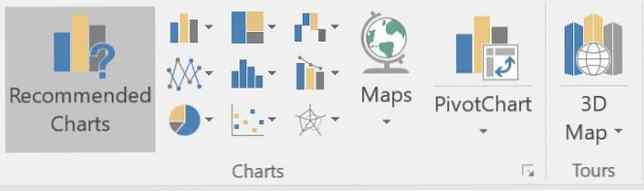So erstellen Sie ein Diagramm oder ein Diagramm in Excel
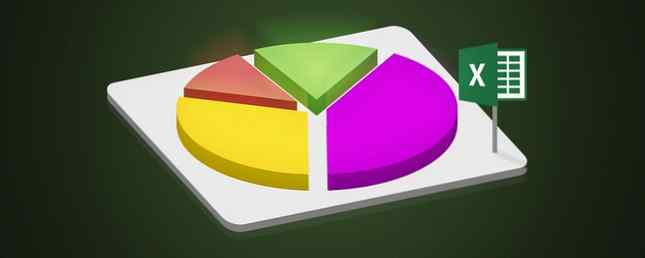
Wenn Sie ein datenlastiges Diagramm haben, kann es oft hilfreich sein, diese Daten visuell darzustellen. Es überrascht nicht, dass Excel über robuste Visualisierungsfunktionen verfügt, die das Erstellen von leistungsstarken Diagrammen und Diagrammen erleichtern. So erstellen Sie leistungsstarke Diagramme und Diagramme in Microsoft Excel. So erstellen Sie leistungsstarke Diagramme und Diagramme in Microsoft Excel alle dösen lassen. Wir zeigen Ihnen, wie Sie in Microsoft Excel leistungsfähige Grafiken erstellen, die Ihre Zielgruppe ansprechen und informieren. Lesen Sie mehr in Excel. Sie können Excel sogar verwenden, um sich selbst aktualisierende Diagramme zu erstellen. So erstellen Sie sich selbst aktualisierende Excel-Diagramme in drei einfachen Schritten. So erstellen Sie sich selbst aktualisierende Excel-Diagramme in drei einfachen Schritten. Wir zeigen Ihnen, wie Sie Ihre Excel-Diagramme selbst aktualisieren können. Fügen Sie einfach neue Daten hinzu und beobachten Sie, wie sie automatisch in Ihrer Grafik angezeigt werden. Das geht schnell und einfach. Weiterlesen !
Wenn Sie damit herumspielen möchten, aber noch keine Daten haben, können Sie jederzeit Beispieldaten von dummies.com verwenden.
Sobald Ihre Daten in Excel eingegeben sind, können Sie ein Diagramm mit allen verfügbaren Daten erstellen, indem Sie es mit der Tastenkombination auswählen Strg + A. Sie können ein Diagramm auch mit einer Auswahl der Daten erstellen, indem Sie die Zellen auswählen, die diese Nummern enthalten.
So erstellen Sie ein Diagramm oder Diagramm in Excel
- Wenn Sie die Zellen ausgewählt haben, die die Daten enthalten, die Sie verwenden möchten, gehen Sie zu Einfügen Tab und Sie sollten ein sehen Charts Sektion. Sie haben jetzt zwei Möglichkeiten:
- Klicke auf Empfohlene Diagramme So können Sie sich ein Bild davon machen, was Excel für die von Ihnen zusammengestellten Daten am besten hält.
- Oder klicken Sie auf den gewünschten Diagrammtyp: Spalten- / Balkendiagramm, Kreisdiagramm, Liniendiagramm, Hierarchiediagramm, Streudiagramm und mehr. (Weitere Informationen finden Sie in unserem Handbuch zur Auswahl des richtigen Diagramms für Ihre Daten. 8 Arten von Excel-Diagrammen und deren Verwendung 8 Typen von Excel-Diagrammen und Informationen zur Verwendung von Grafiken Grafiken sind leichter zu erfassen als Text und Zahlen. Diagramme sind eine gute Sache So können Sie Zahlen visualisieren. Wir zeigen Ihnen, wie Sie Diagramme in Microsoft Excel erstellen und wann Sie welche Art am besten verwenden. Weitere Informationen.)
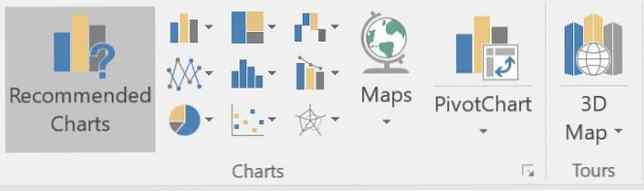
- Klicken Sie auf den Typ des Diagramms, das Sie verwenden möchten, und Excel konvertiert Ihre Daten sofort in eine visuelle Darstellung.
- Sie können das Diagramm jetzt an Ihre Wünsche anpassen:
- Drücke den Plus Klicken Sie auf die Schaltfläche, um zu bestimmen, welche dieser Elemente in Ihrem Diagramm angezeigt werden: Diagrammtitel, Datenbeschriftungen (d. h. die tatsächlichen Zahlen in Ihrem Excel-Diagramm), Achsentitel, Gitternetzlinien, die Legende usw., je nach ausgewähltem Diagrammtyp.
- Drücke den Stil Schaltfläche (Pinsel), um den Stil und die Farbe Ihres Diagramms auszuwählen. Auf der Registerkarte "Stil" können Sie aus vordefinierten Themen auswählen, die Änderungen an der Gesamtdarstellung Ihres Diagramms vornehmen. Auf der Registerkarte Farbe können Sie aus vorhandenen Farbschemata auswählen.
- Drücke den Filter Mit dieser Schaltfläche können Sie auswählen, welche Werte oder welche Datenelemente in Ihrem Diagramm angezeigt werden.
- Excel-Diagramme sind “Leben” Elemente. Das bedeutet, wenn Sie Änderungen an den ausgewählten Daten vornehmen, werden die Änderungen sofort im Diagramm sichtbar.
- Wenn Sie mit der rechten Maustaste auf das Diagramm klicken, können Sie zu einem anderen Diagramm oder Diagrammtyp wechseln, Datenanrufe hinzufügen und mehr.
Sie können Ihr Diagramm auch kopieren und in andere Microsoft-Produkte wie Word oder in Design-Programme wie Adobe Photoshop einfügen, wenn Sie ein detaillierter gestaltetes Diagramm erstellen möchten.
Welche Arten von Diagrammen erstellen Sie mit Excel? Gibt es ein anderes Programm, das Sie für Diagramme oder Diagramme bevorzugen? Lass es uns in den Kommentaren wissen.
Erfahren Sie mehr über: Microsoft Excel.